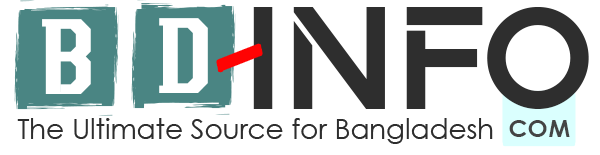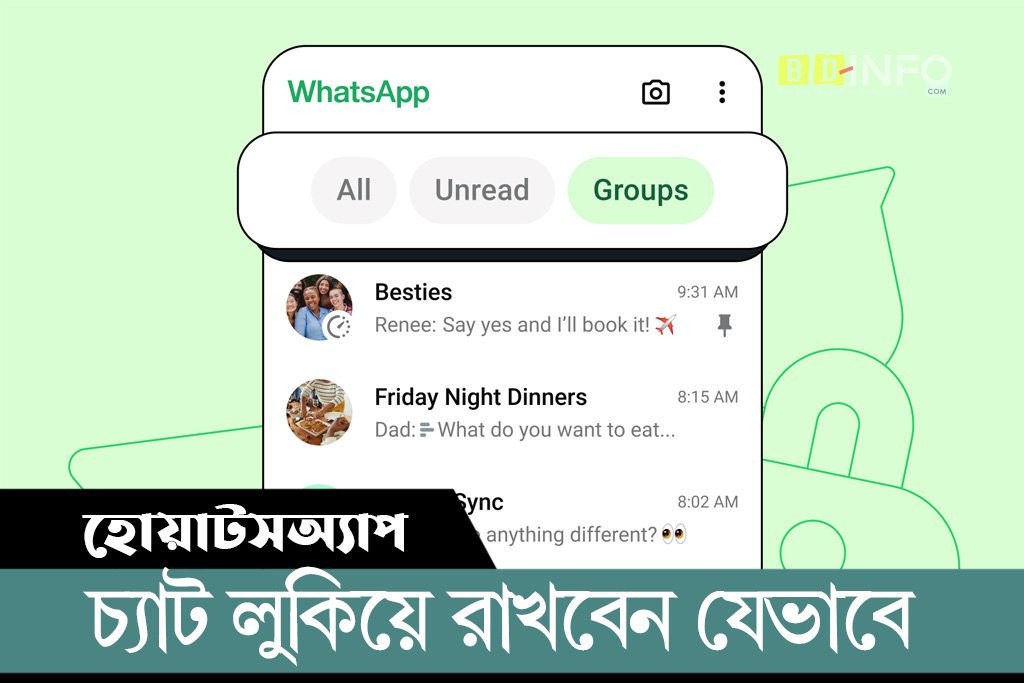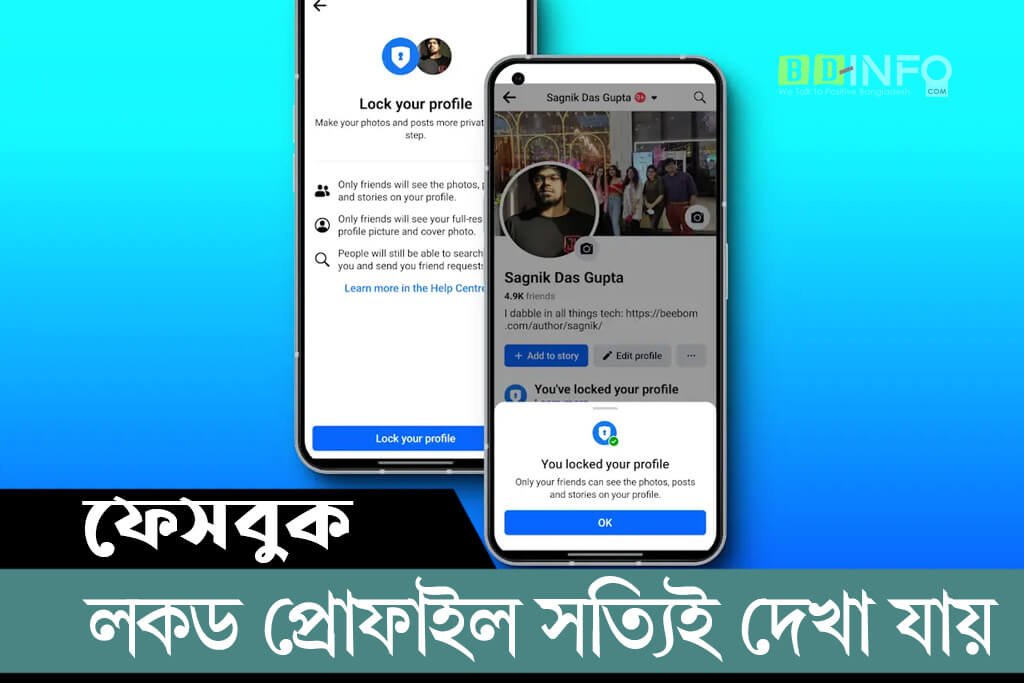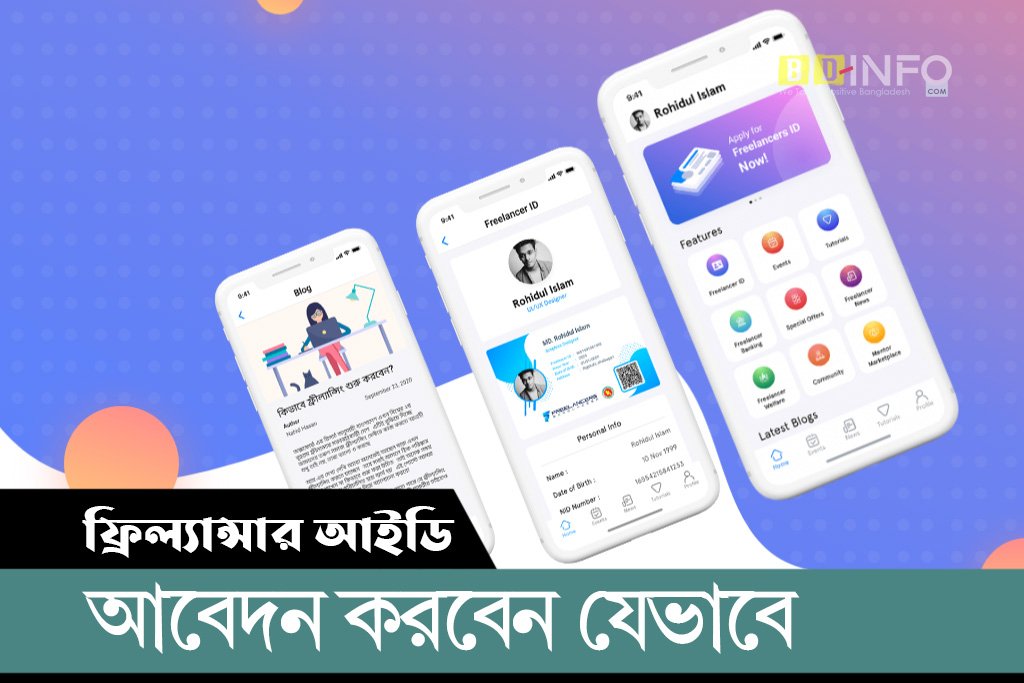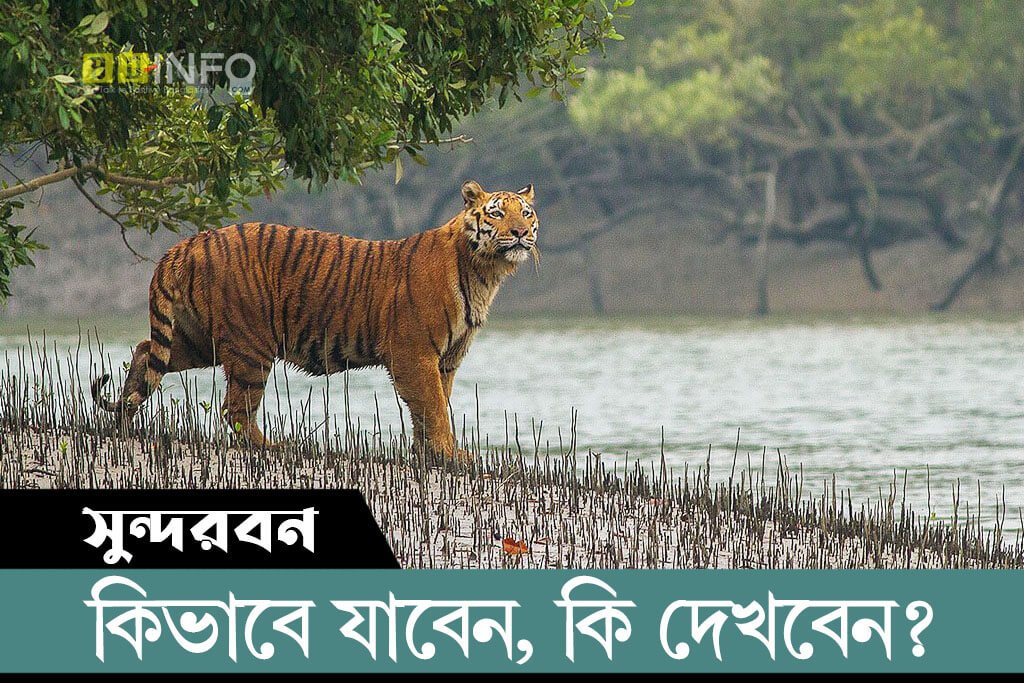হোয়াটসঅ্যাপ চ্যাট লুকিয়ে রাখতে চাইছেন? তাহলে এবারের প্রতিবেদন আপনার জন্য। আজ আমরা জানাব হোয়াটসঅ্যাপ চ্যাট লুকিয়ে রাখার গোপন তথ্য।
হ্যা! এমন অনেক সময় আসে যখন কিছু কথা গোপন রাখার প্রয়োজন হয়। হোয়াটসঅ্যাপ এবার চ্যাট গোপন রাখার সুযোগ করে দিচ্ছে।
কারণ প্রিয়জনদের সাথে গোপন কথা বা গোপন তথ্যের আদান প্রদান অনেকেই ফাঁস হতে দিতে চান না। তাঁদের জন্য এই অপশন নিয়ে এসেছে হোয়াটসঅ্যাপ। খুব সহজেই আপনি নিজের তথ্য হোয়াটসঅ্যাপ চ্যাটে লুকিয়ে রাখতে পারবেন। কোনও কিছু ডিলিট না করেই এই তথ্য লুকিয়ে রাখা যায়।
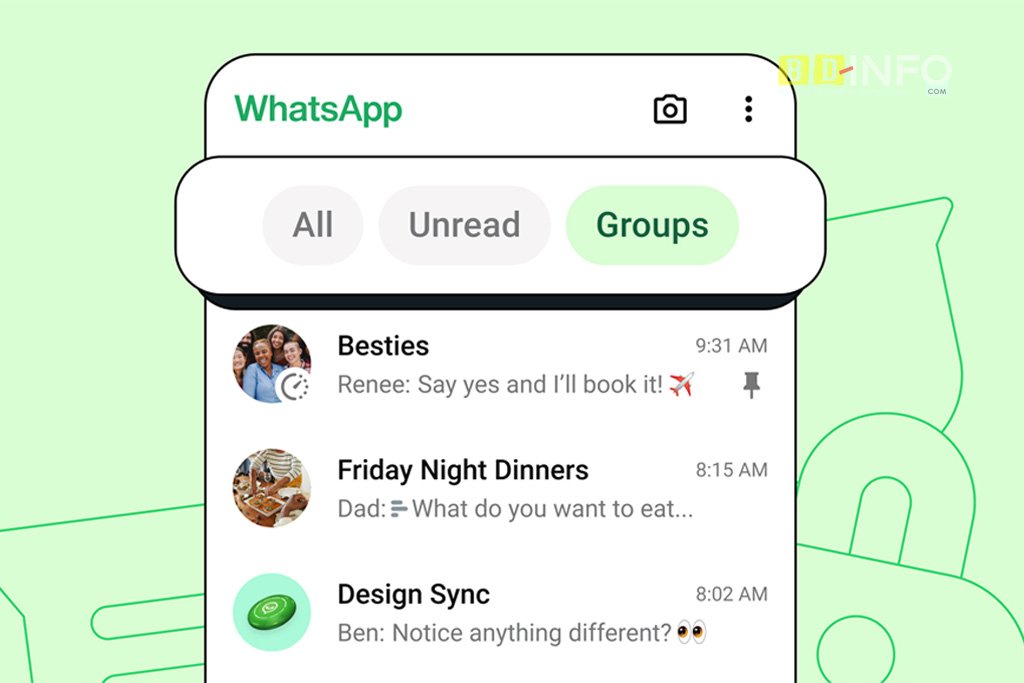
হোয়াটসঅ্যাপ চ্যাট লুকিয়ে রাখবেন যেভাবে…
হোয়াটসঅ্যাপ চ্যাট লুকিয়ে রাখতে চাইলে আপনি Archive (আর্কাইভ) ফিচারটি ব্যবহার করতে পারেন। নিচে ধাপে ধাপে পুরো প্রক্রিয়াটি দেওয়া হলো—
মোবাইলের জন্য (Android & iPhone)
- হোয়াটসঅ্যাপ খুলুন।
- যে চ্যাটটি লুকাতে চান, সেটিকে ধরে রাখুন (লং প্রেস করুন)।
- উপরে Archive (আর্কাইভ) আইকন 📂 চাপুন।
এতে চ্যাটটি আর্কাইভ ফোল্ডারে চলে যাবে এবং আর প্রধান চ্যাট লিস্টে দেখাবে না।
পিসির জন্য (WhatsApp Web/Desktop App)
- হোয়াটসঅ্যাপ ওয়েব/ডেস্কটপ অ্যাপে লগ ইন করুন।
- যে চ্যাটটি লুকাতে চান, সেটির ওপর কার্সর রাখুন।
- ডান পাশে “ড্রপডাউন” আইকন (▾) ক্লিক করুন।
- “Archive chat” অপশন সিলেক্ট করুন।
আর্কাইভ চ্যাট কোথায় পাবেন?
- Android: হোম স্ক্রিনের উপরে “Archived” ফোল্ডারে পাবেন।
- iPhone: চ্যাট লিস্টের উপরে টেনে নামালে “Archived Chats” দেখা যাবে।
আর্কাইভ চ্যাট আনআর্কাইভ করবেন যেভাবে
- Archived ফোল্ডারে যান।
- চ্যাটটি লং প্রেস করুন (মোবাইলে) বা ডান পাশে ড্রপডাউন মেনু থেকে “Unarchive” করুন (পিসিতে)।
নতুন মেসেজ এলে চ্যাট আনআর্কাইভ হবে কি?
- সেটিংস পরিবর্তন না করলে: কেউ নতুন মেসেজ পাঠালে চ্যাটটি স্বয়ংক্রিয়ভাবে আনআর্কাইভ হয়ে যাবে।
- চিরস্থায়ীভাবে আর্কাইভ রাখতে:
- Android: “Settings” → “Chats” → “Keep Chats Archived” অপশন চালু করুন।
- iPhone: “Settings” → “Chats” → “Keep Chats Archived” চালু করুন।
এভাবে সহজেই আপনার ব্যক্তিগত চ্যাট লুকিয়ে রাখতে পারেন!